Cara Mengatasi Lcd Surface Pro Tidak Berfungsi atau Terdeteksi

Cara Mengatasi Lcd Surface Pro Tidak Berfungsi atau Terdeteksi.
lcd surface pro tidak terdeksi, petama kita harus mengecek cable flex lcd surface nya apakah itu asli atau palsu dan cara membedakan asli atau palsunya bisa dilihat melalu warnanya, sedangkan untuk yang palsu akan berwarna hitam gelap/hitam pekat dan yang original berwarna hitam matte.
Yang kedua Dari Menu WinX, buka Device Manager> Human Interface Device> Layar Sentuh yang HID-compliant (perangkat sentuh Anda). Klik kanan dan pilih Memperbarui untuk memperbarui driver ini.memperbarui driver.
Yang ketika buka Manajer Perangkat> Perangkat Antarmuka Manusia> Layar Sentuh yang HID-compliant (perangkat sentuh Anda). Klik kanan dan pilih Nonaktifkan. Tunggu beberapa menit dan kemudian klik kanan lagi dan pilih Aktifkan. Menonaktifkan Sentuh dan kemudian mengaktifkannya kembali adalah mengetahui untuk membantu banyak orang.
Yang keempatMulai Ulang Permukaan Anda. Cukup Tekan tombol logo Windows + I untuk membuka Pengaturan. Klik Power> Mulai ulang. Jika ini juga gagal, coba restart Dua tombol. Restart Dua tombol hanya untuk perangkat Surface Pro. Jangan gunakan proses ini pada Permukaan RT atau Permukaan 2.
Yang kelima Coba Windows Digituser Calibration Tool bawaan. Buka Panel Kontrol> Perangkat Keras & Suara> Pengaturan PC Tablet> Kalibrasi layar untuk pena atau sentuh input. Tekan tombol Istirahat. Jika itu Setel ulang tombol berwarna abu-abu, itu berarti bahwa pengaturan Anda berada di default pabrik. dan Jika perlu, kalibrasikan Pengaturan Sentuh & Pena Anda dan lihat apakah berfungsi untuk Anda.
yang keenam Jika tidak ada yang berhasil, coba System Restore, Refresh, atau Reset PC pada perangkat Anda dan lihat apakah itu membantu Anda

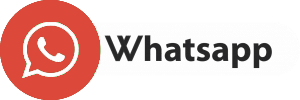

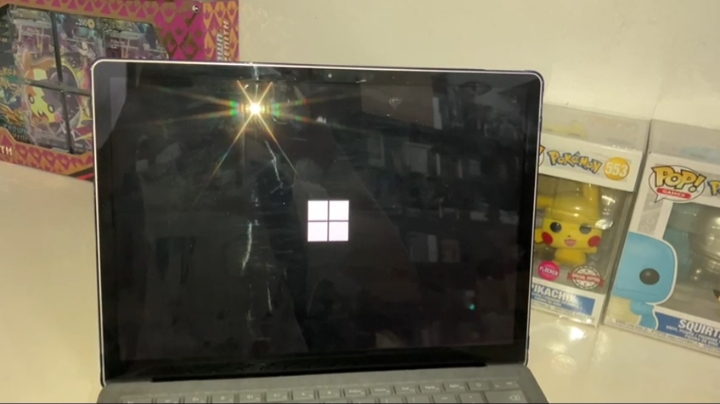
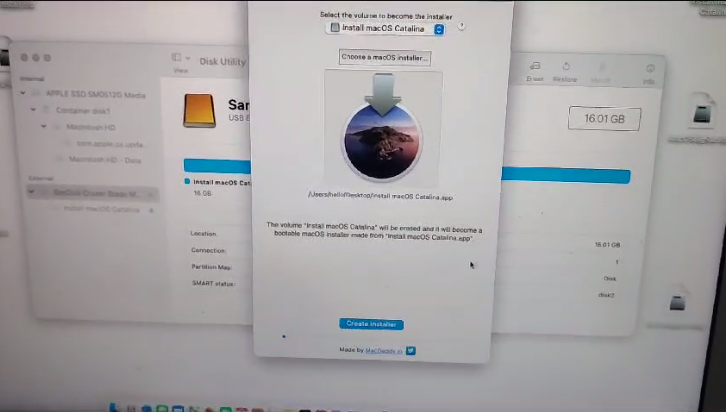
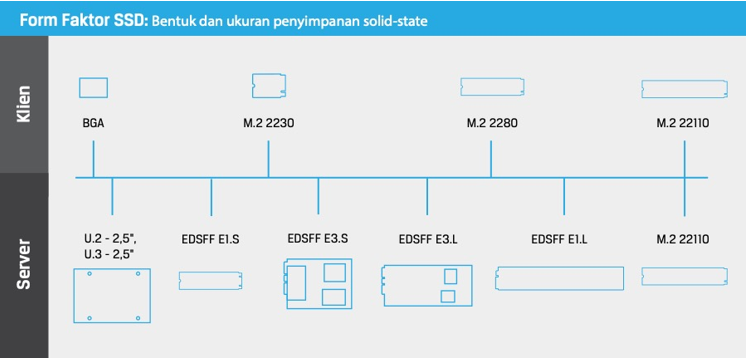
![Mengatasi Masalah Akun Microsoft yang Diblokir karena Lupa Password [SOLVED]](zapple-blog/images/28022024124755Ilustrasi Akun Microsoft yang Diblokir.png)
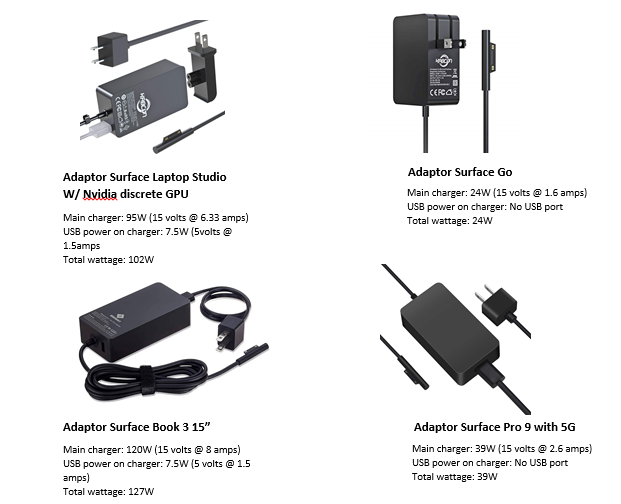
![Mengatasi Masalah Samsung SSD External yang Tidak Terdeteksi di macOS [SOLVED]](zapple-blog/images/28022024123910Ilustrasi Samsung SSD External yang Tidak Terdeteksi di macOS.jpg)
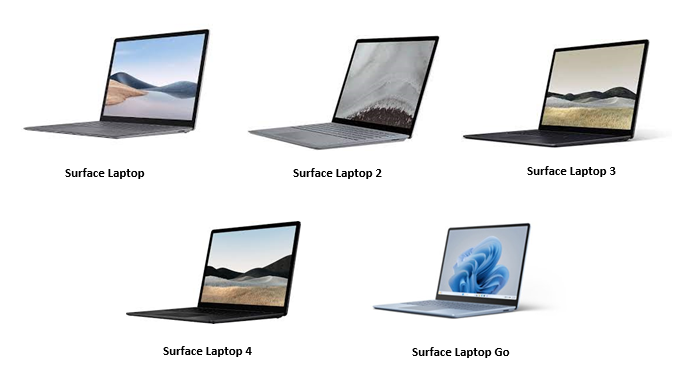
![Langkah Mudah Memasang Flex Cable Surface Go 1 dan Perbedaanya [SOLVED]](zapple-blog/images/28022024122649Ilustrasi Memasang Flex Cable Surface Go 1.jpeg)
![Panduan Lengkap Cara Mengganti LCD Surface Go 1 [SOLVED]](zapple-blog/images/28022024121226Ilustrasi Mengganti LCD Surface Go 1.jpeg)